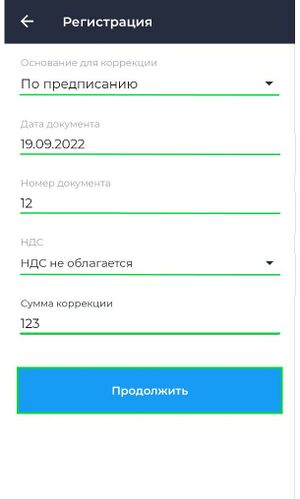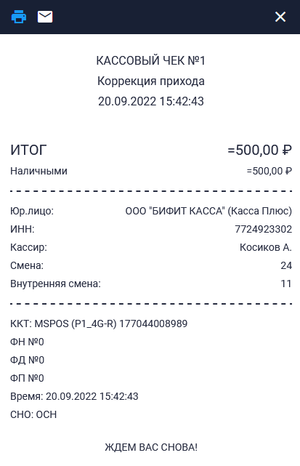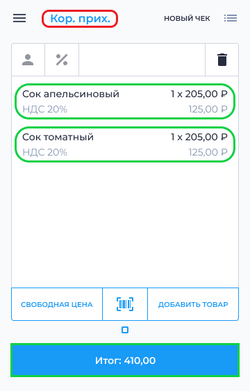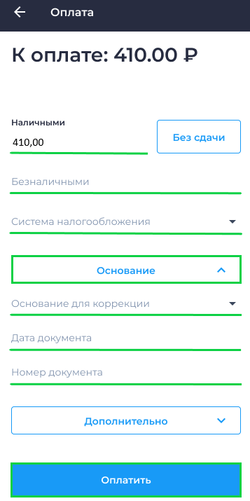Кассовый чек коррекции (на Android): различия между версиями
Merkulov (обсуждение | вклад) |
Merkulov (обсуждение | вклад) |
||
| Строка 52: | Строка 52: | ||
* В окне '''Оплата''' предусмотрены функциональные кнопки для указания суммы наличных. | * В окне '''Оплата''' предусмотрены функциональные кнопки для указания суммы наличных. | ||
* Документ на основании которого формируется чек коррекции может выглядеть как объяснительная, служебная записка, акт, предписание налогового органа или др., где указана причина коррекции.|800}} | * Документ на основании которого формируется чек коррекции может выглядеть как объяснительная, служебная записка, акт, предписание налогового органа или др., где указана причина коррекции.|800}} | ||
<br clear="all"/> | <br clear="all"/> | ||
Версия 16:18, 20 сентября 2022
Кассовый чек коррекции (бланк строгой отчетности коррекции) — формируется пользователем в целях исполнения обязанности по применению контрольно-кассовой техники в случае осуществления ранее таким пользователем расчета без применения контрольно-кассовой техники либо в случае применения контрольно-кассовой техники с нарушением требований законодательства Российской Федерации о применении контрольно-кассовой техники. (в ред. Федерального закона от 03.07.2018 N 192-ФЗ)
Чек коррекции можно оформить в любой день. Например, если неприменение ККТ выявлено самостоятельно в течение смены, то чек коррекции можно пробить до формирования отчета о закрытии смены. Если излишек денег обнаружен после формирования отчета о закрытии смены, то чек коррекции допустимо сформировать на другой день после открытия смены.
- Оформлять чек коррекции следует отдельно по каждой операции, совершенной без применения ККТ, либо данные о которой не были переданы ОФД (Письмо ФНС России от 07.12.2017 № ЕД-4-20/24899). Сделать один чек коррекции на общую сумму непроведенных операций разрешено только в случае массового технического сбоя в работе ККТ (Письмо ФНС России от 20.12.2017 № ЕД-4-20/25867).
Формирование чека коррекции по ФФД 1.05
При работе в приложении Касса Android в разделе Касса перейдите в подраздел Коррекция.
Для оформления документа Коррекция:
- В подразделе Коррекция выберите тип чека коррекции
- Коррекция прихода
- Коррекция возврата прихода
- Коррекция расхода
- Коррекция возврата расхода
- Далее в окне формирования чека нажмите кнопку Продолжить
- В окне Регистрация укажите:
- Основание для коррекции
- По предписанию
- Самостоятельная
- Дату документа
- Номер документа
- НДС
- Сумму коррекции
Проверьте корректность указанных данных и нажмите кнопку Продолжить.
Далее в окне Оплата укажите:
- Тип оплаты
- Наличными
- Безналичными
- Систему налогообложения
- В поле Дополнительно можно указать тип оплаты:
- Предоплатой
- Постоплатой
- Встречным предоставлением
- Также можно указать дополнительный реквизит
- Проверьте корректность указанных данных и нажмите кнопку Оплатить.
- В окне Оплата предусмотрены функциональные кнопки для указания суммы наличных.
- Документ на основании которого формируется чек коррекции может выглядеть как объяснительная, служебная записка, акт, предписание налогового органа или др., где указана причина коррекции.
Формирование чека коррекции по ФФД 1.2
При работе в приложении Касса Android в разделе Касса перейдите в подраздел Коррекция.
Для формирования чека коррекции по ФФД 1.2 совершите следующие действия:
- Войдите и авторизуйтесь в приложении Касса Android
- Перейдите в подраздел Коррекция
- Выберите тип коррекции который необходимо создать
- Коррекция прихода
- Коррекция возврата прихода
- Коррекция расхода
- Коррекция возврата расхода
- Добавьте в чек товары, по которым происходит коррекция
- Нажмите кнопку Итог
- Во всплывающем окне укажите:
- Тип оплаты Наличными/Безналичными
- Систему налогообложения
- Нажмите на вкладку Основание
- Далее выберите основание для коррекции:
- По предписанию
- Самостоятельная
- Укажите дату проведения коррекции в формате ГГГГ.ММ.ДД
- В поле номер предписания налогового органа укажите
- Номер предписания, в случае если коррекция делается по типу "По предписанию"
- Номер чека (ФД), в случае если коррекция делается по типу "Самостоятельная"
- Нажмите кнопку Оплатить